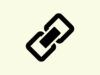Come si copia con la tastiera
Copiare e incollare dei testi, o dei file, può essere utile in moltissime situazioni, soprattutto su PC, dove questa funzionalità viene "potenziata" dalle tante scorciatoie attuabili da tastiera. Tu lo sai benissimo ma, essendo ancora alle prime armi con il mondo dell’informatica, non conosci le suddette scorciatoie e, più in generale, le funzioni avanzate legate al copia-e-incolla, così vorresti delucidazioni in tal senso.
Le cose stanno così, dico bene? Allora se la cosa ti interessa (e considerando il fatto che ora sei qui e stai leggendo questa guida, direi proprio di si), posso fornirti io le spiegazioni di cui hai bisogno e illustrarti come si copia con la tastiera utilizzando sia Windows che macOS.
Ti assicuro che si tratta davvero di un gioco da ragazzi. Per completezza d’informazione, poi, provvederò a illustrarti come compiere la medesima operazione anche da mobile, usando Android e iOS/iPad. Alla fine, ne sono certo, potrai dirti ben contento e soddisfatto di quanto appreso. Scommettiamo?
Indice
- Come si copia e incolla con la tastiera
- Come si copia con la tastiera del Mac
- Come si copia con la tastiera di Android e iPhone
Come si copia e incolla con la tastiera
Possiedi un PC Windows e vorresti capire come si fa copia e incolla con la tastiera su questo sistema operativo? Allora segui le indicazioni che trovi qui sotto: sto per spiegarti come copiare testi, link, immagini ecc. senza dover utilizzare il mouse.
Come si copia un testo con la tastiera
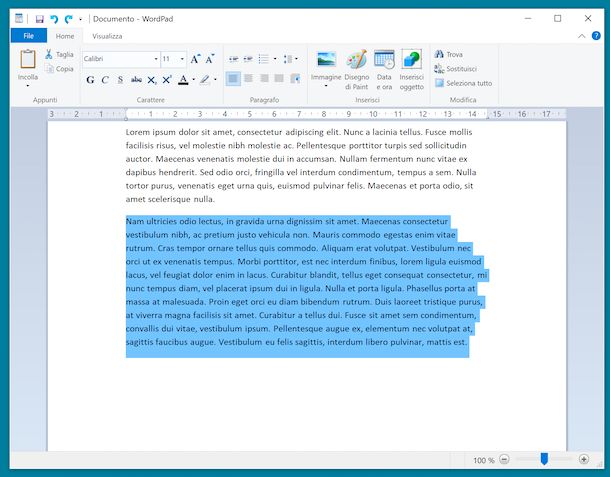
Ti interessa scoprire come copiare un testo con la tastiera? Allora procedi nel seguente modo: porta in primo piano la finestra del programma in cui è presente il testo di tuo interesse (es. WordPad) ed evidenzia la porzione che intendi copiare. Se devi copiare tutto il testo, puoi riuscirci usando la combinazione di tasti Ctrl+A.
Se, invece, devi selezionare i caratteri successivi o procedenti a quello selezionato attualmente, puoi sfruttare la combinazione di tasti Shift+freccia destra o freccia sinistra, mentre se devi selezionare intere parole puoi usare la combinazione di tasti Shift+Ctrl+freccia destra o sinistra.
Una volta selezionata la porzione di testo, per copiarlo nella clipboard, usa la combinazione di tasti Ctrl+C. Dopo aver fatto ciò, potrai incollare il testo dove ritieni più opportuno, semplicemente spostandoti nel punto del documento di tuo interesse e usando poi la combinazione di tasti Ctrl+V.
Come si copia un link con la tastiera
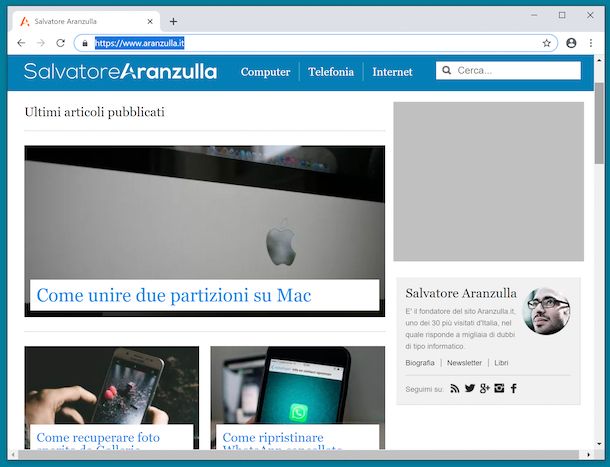
Se ti interessa capire come si copia un link con la tastiera, tutto quello che devi fare è portare in primo piano la finestra del browser (es. Chrome) che usi di solito per navigare in Rete dal tuo computer, recarti sul sito Internet di tuo interesse e selezionare la barra degli indirizzi che ne contiene l’URL, usando la scorciatoia da tastiera Ctrl+L o il clic del mouse.
Se, invece, il link che intendi copiare nella clipboard si trova in un punto diverso della pagina Web visualizzata, puoi raggiungerlo premendo il tasto Tab, nel caso dei collegamenti successivi al punto in cui ti trovi, oppure la combinazione di tasti Maiusc+Tab, nel caso dei collegamenti precedenti al punto della pagina (o, anche in questo caso, con il mouse).
Una volta effettuata la selezione, serviti, anche in tal caso, della combinazione di tasti Ctrl+C, per copiare il link nella clipboard di Windows. Nel caso dei collegamenti presenti nella pagine Web, per copiare solo l’indirizzo (es. aranzulla.it) senza il testo che rimanda ad essi (es. Sito di Salvatore Aranzulla), devi fare clic destro su di essi e selezionare la voce Copia link (o simili) dal menu che si apre.
Quando poi lo riterrai opportuno, potrai incollarlo portando in primo piano la finestra del programma di tuo interesse, selezionando il punto in cui vuoi aggiungere il collegamento e usando la combinazione di tasti Ctrl+V.
Come si copia un’immagine con la tastiera
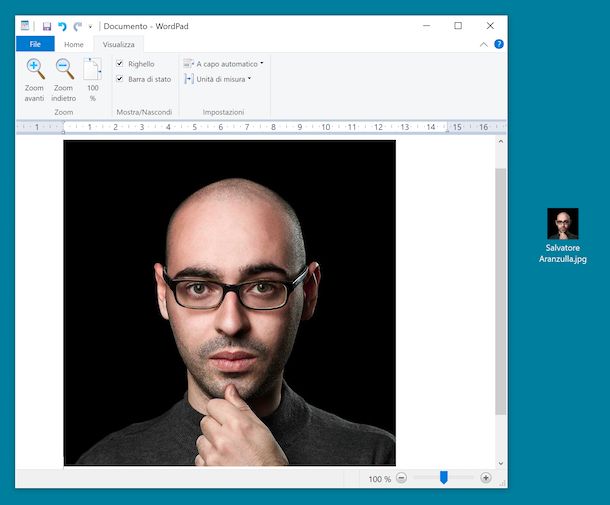
Se hai necessità di copiare un’immagine con la tastiera, la procedura che devi mettere in pratica è la seguente: recati nella posizione sul tuo PC in cui si trova l’immagine da copiare e aprila usando un qualsiasi visualizzatore (es. Foto di Windows 10).
Successivamente, seleziona completamente l’immagine, servendoti della combinazione di tasti Ctrl+A e copiala nella clipboard di Windows, usando la combinazione di tasti Ctrl+C. Per concludere, apri il programma in cui vuoi incollare l’immagine appena copiata, posizionati nel punto di tuo interesse dello stesso e serviti della combinazione di tasti Ctrl+V. Ecco fatto!
Come si fa il copia formato con la tastiera
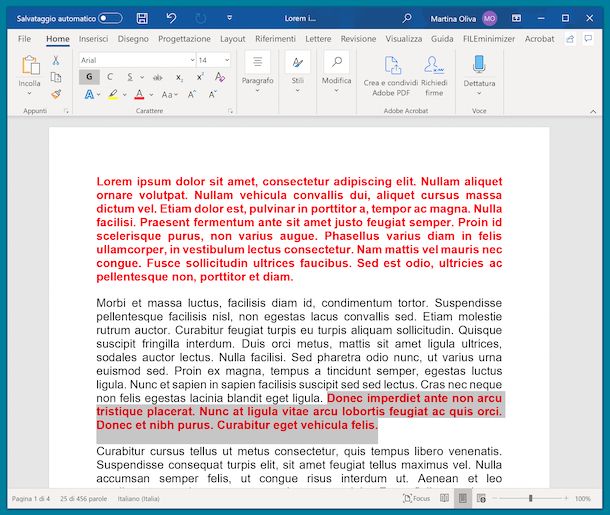
Stai utilizzando un programma parte del pacchetto Office (o di un’altra suite d’ufficio) e vorresti capire come usare il comando copia formato, il quale consente di applicare rapidamente la stessa formattazione a più parti di testo o immagini, sfruttando la sola tastiera del computer? È facilissimo, ti spiego subito come procedere.
In primo luogo, avvia il programma di tuo interesse (es. Word); dopodiché se devi copiare tutto il contenuto della finestra, puoi usare la combinazione di testi Ctrl+A. Se, invece, devi selezionare gli elementi successivi o procedenti a quanto già evidenziato, puoi usare la combinazione di tasti Shift+freccia destra o freccia sinistra, mentre se devi selezionare interi elementi, puoi usare la combinazione di tasti Shift+Ctrl+freccia sinistra o destra.
Dopo aver fatto ciò, utilizza la combinazione di tasti Ctrl+Maiusc+C, per attivare il comando "copia formato". Recati poi nella posizione del file aperto in cui vuoi incollare il formato appena copiato e serviti della combinazione di tasti Ctrl+Maiusc+V, per portare a termine l’operazione.
Come si copia un file con la tastiera
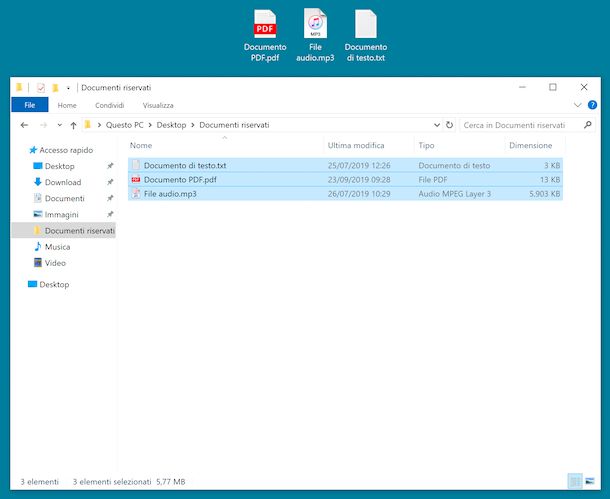
Se ti stai chiedendo come si copia con la tastiera un qualsiasi file presente sul computer, il procedimento che devi mettere in pratica è il seguente: recati nella posizione del tuo PC in cui si trova il file di tuo interesse (es. sul desktop) e selezionalo, usando le frecce direzionali presenti sulla tastiera. In alternativa, puoi digitare sulla tastiera la lettera o il numero iniziale del nome del file di tuo interesse per evidenziarlo "al volo".
Se hai necessità di intervenire su più file in contemporanea, seleziona il primo, come ti ho indicato poc’anzi, dopodiché premi il tasto Shift sulla tastiera e, continuando a tenere premuto, schiaccia i tasto freccia destra, freccia sinistra, freccia sù oppure freccia giù, per evidenziare tutti gli altri file che si trovano, rispettivamente, a destra, a sinistra, sopra o sotto quello già selezionato.
Per selezionare file non vicini tra loro devi, invece, evidenziare il primo (procedendo come ti ho già spiegato qualche riga più sù), tenere premuto il tasto Ctrl, spostarti con le frecce direzionali sugli altri file di tuo interesse e premere sulla barra spaziatrice.
Successivamente, per copiare il file (o i file) evidenziati, serviti della combinazione di tasti Ctrl+C. Recati, infine, nella posizione sul tuo computer in cui vuoi incollarlo (o incollarli, nel caso di più file) e usa la combinazione di tasti Ctrl+V, per riuscire nel tuo intento.
Come si copia con la tastiera del Mac

Se possiedi un Mac e ti stai domandando come si copia con la tastiera su macOS, ti comunico che le operazioni che devi compiere sono praticamente le stesse viste in precedenza per quanto riguarda Windows. L’unica sostanziale differenza sta nel fatto che in sostituzione del tasto Ctrl va utilizzando il tasto cmd.
Per fare un esempio pratico, se vuoi copiare un testo con la tastiera su Mac, apri il programma in cui è presente la porzione di testo che vuoi copiare (es. Pages) ed evidenzia quest’ultima usando le seguenti combinazioni di tasti: cmd+a, se vuoi evidenziare tutto il testo; shift+ freccia destra o freccia sinistra, per evidenziare i caratteri successivi o precedenti a quello selezionato attualmente o shift+cmd+freccia destra o sinistra, per selezionare intere parole.
In seguito, serviti della combinazione di tasti cmd+c, per copiare il testo negli appunti di macOS, mentre per incollarlo devi raggiungere il punto del documento di tuo interesse e usare la combinazione di tasti cmd+v.
Come puoi notare tu stesso, è tutto molto semplice. Ad ogni modo, se ritieni di aver bisogno di ulteriori approfondimenti, puoi fare riferimento alla mia guida incentrata in maniera specifica proprio su come fare copia e incolla su Mac.
Come si copia con la tastiera di Android e iPhone
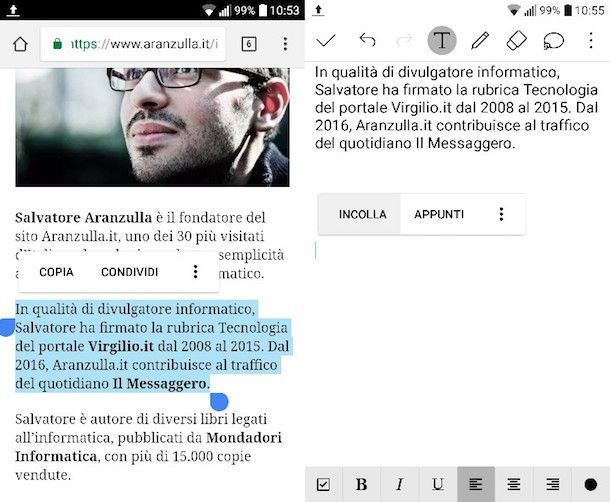
Per concludere, desidero spiegarti come si copia con la tastiera agendo da Android e iPhone. In questo caso, il riferimento è alla tastiera virtuale visibile sullo schermo dei dispositivi.
In tutti e due i casi, per riuscire nel tuo intento, seleziona il testo, l’immagine, il link o qualsiasi altra cosa tu voglia copiare facendo tap e continuando a tenere premuto sull’elenco di tuo interesse, fino a quando questo non viene evidenziato. Nel caso specifico del testo, serviti poi dei due cursori che compaiono per muoverti avanti e indietro tra le varie parti dello stesso.
In seguito, sfiora la dicitura Copia annessa al menu che vedi comparire, dopodiché apri l’app in cui vuoi incollare quanto copiato, fai tap sul display finché non vedi comparire nuovamente il menu e seleziona il comando Incolla da quest’ultimo.
Se pensi di aver bisogno di maggiori spiegazioni riguardo le pratiche descritte in questo capitolo, puoi consultare il mio articolo incentrato specificamente su come fare copia e incolla sul cellulare.
Per quanto concerne i tablet, valgono le indicazioni che ti ho appena dato per gli smartphone. Tuttavia, su tali dispositivi è pratica comune collegare delle tastiere fisiche, le quali consentono di usufruire di shortcut molto utili, come cmd+c/cmd+v per copiare e incollare testi su iPadOS e Ctrl+C/Ctrl+V per copiare e incollare testi su Android.

Autore
Salvatore Aranzulla
Salvatore Aranzulla è il blogger e divulgatore informatico più letto in Italia. Noto per aver scoperto delle vulnerabilità nei siti di Google e Microsoft. Collabora con riviste di informatica e ha curato la rubrica tecnologica del quotidiano Il Messaggero. È il fondatore di Aranzulla.it, uno dei trenta siti più visitati d'Italia, nel quale risponde con semplicità a migliaia di dubbi di tipo informatico. Ha pubblicato per Mondadori e Mondadori Informatica.